Windows Server 2012 をインストールし、ネットワークの構成を見てみると、ネットワークがパブリックであることに気づきます。
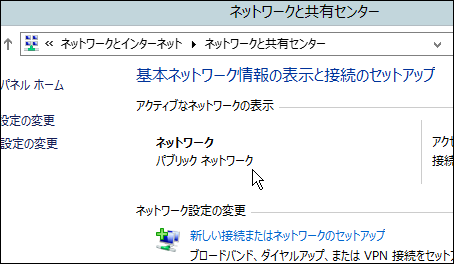
以前は OS インストール時とかにネットワークがどこにあるかの設定を行うことができたかと思うのですが、2012 や 8 ではインストール時点で聞かれることがなくデフォルトの設定になっています。2012 でパブリックになっているのはおそらく外部からのアクセスをできる限り防ぐためではないかと思います。(実際の理由はわかりません)
しかし、イントラ内だけに公開するサーバーの場合、このままだとリモートデスクトップ接続などいくつか作業上不便になってしまうので、プライベートに変更したいと思うのですが、8 や 2012 ではネットワークと共有センターからでは変更できなくなっています。たしか 2008 や 7 ではできていたと思います。
これを変更するには以下の手順を踏みます。
マウスをデスクトップの右上か右下にもっていきチャームを表示させます。そして「設定」を選択します。
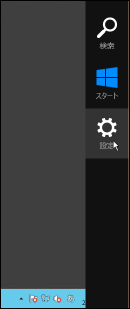
いくつか項目が表示されるので、下の項目から「ネットワーク」を選択します。
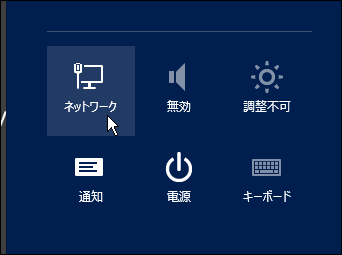
「ネットワーク 接続済済み」を右クリックして「共有のオン/オフを切り替える」を選択します。
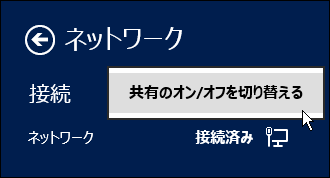
「はい、共有をオンにしてデバイスに接続します」を選択します。
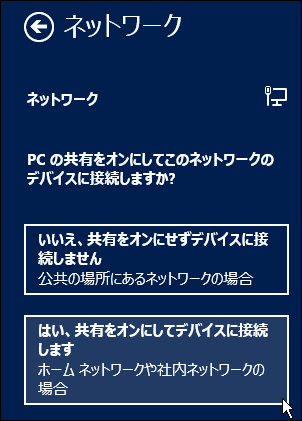
するとネットワークが「プライベート ネットワーク」に変更されたことがわかります。
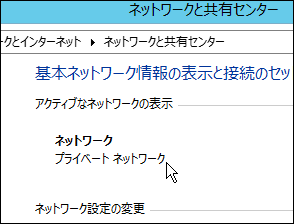
ちなみに「いいえ、共有をオンにせずデバイスに接続しません」を選択するとパブリック ネットワークに戻ります。
]]>






できません